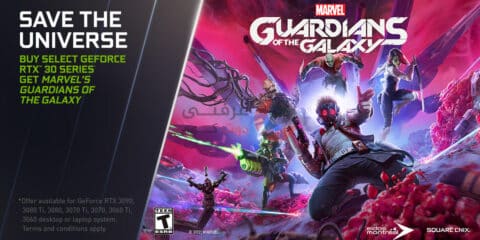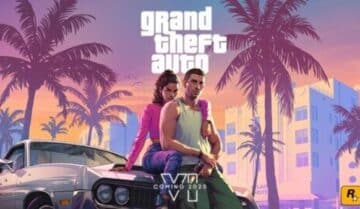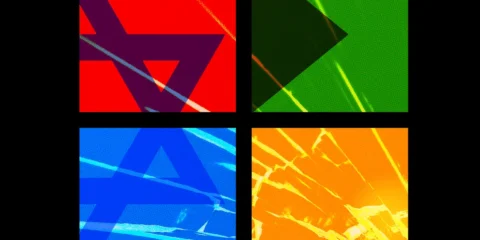ميزة تسجيل الألعاب في Steam هي الآن متاحة لجميع المستخدمين على أجهزة الكمبيوتر الشخصية، أجهزة Mac، وأجهزة Steam Deck، هذه الميزة المدمجة تتيح لك تسجيل ومشاركة الصوت والفيديو من جلسات اللعب الخاصة بك.
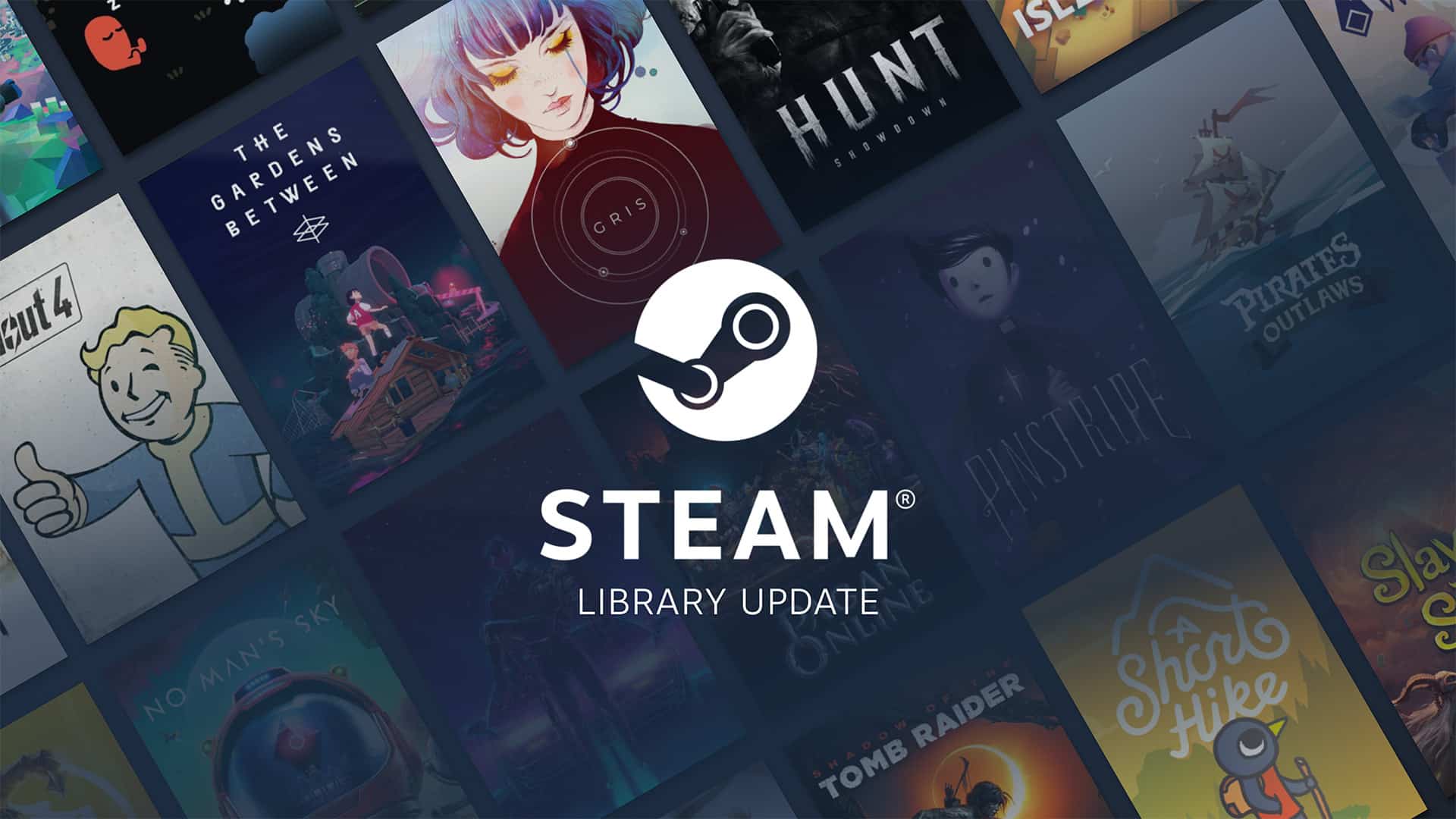
كيفية استخدام ميزة تسجيل الألعاب في Steam
تتوفر ميزة تسجيل الألعاب في Steam بعد تحديث العميل تلقائيًا، يمكنك البدء في التسجيل يدويًا باستخدام اختصار لوحة المفاتيح (Ctrl + F11 بشكل افتراضي) أو تعيينه ليتم تشغيله تلقائيًا، كما يمكنك تقييد طول التسجيل، وجودته، ومساحة التخزين التي يستخدمها Steam.
تدعم ميزة تسجيل الألعاب في Steam أي لعبة، بما في ذلك الألعاب غير الموجودة على Steam التي تسمح بتشغيل Steam Overlay، يتم إيقاف التسجيل بشكل افتراضي، ويمكنك العثور على إعداداته في علامة التبويب “تسجيل الألعاب” الجديدة في إعدادات Steam.
قد يهمك ايضًا: إليك أفضل 20 لعبة في ألعاب 2024 | دليل شامل لأفضل تجارب الالعاب لهذا العام
ميزات جديدة في تسجيل الألعاب في Steam
تم تحديث ميزة تسجيل الألعاب في Steam بمجموعة من الميزات الجديدة، بما في ذلك خيارات التصدير المتقدمة وإمكانية تكوين إعدادات محددة لكل لعبة، كما أضافت الشركة “عرض الجلسة”، والذي يتضمن “مدير التسجيلات واللقطات مع علامات وبيانات محددة لكل لعبة”، إليك ايضًا المزيد من النصائح لتحسين تجربة تسجيل الألعاب في Steam:
- اختيار إعدادات التسجيل المناسبة: حدد دقة الفيديو ومعدل الإطارات المناسبين لجهاز الكمبيوتر الخاص بك.
- تخصيص اختصارات لوحة المفاتيح: قم بتعيين اختصارات مخصصة لبدء التسجيل وإيقافه.
- استخدام ميزة التسجيل التلقائي: سجل تلقائيًا مقاطع اللعب الملحمية.
- استخدام ميزة عرض الجلسة: ابحث في التسجيلات السابقة وشاركها بسهولة.